errorbar linestyle
在使用matplotlib绘制误差线图时,我们可以通过linestyle参数来指定误差线的线型。linestyle参数可以接受多种不同的取值,包括实线、虚线、点线等。本文将详细介绍如何在matplotlib中使用errorbar函数绘制不同线型的误差线图。
实线误差线
首先我们来看一下如何使用实线绘制误差线图。实线是默认的线型,如果不指定linestyle参数,则误差线会以实线形式显示。
import matplotlib.pyplot as plt
import numpy as np
x = np.arange(0, 10, 1)
y = np.sin(x)
errors = np.random.rand(10) * 0.2
plt.errorbar(x, y, yerr=errors, linestyle='-')
plt.show()
Output:
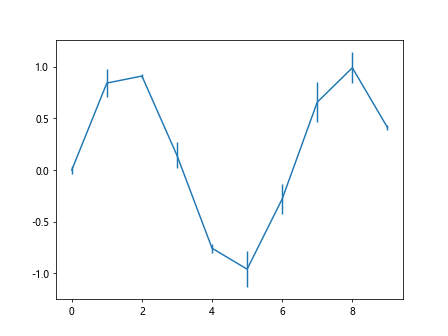
虚线误差线
接下来,我们尝试使用虚线来绘制误差线图。可以将linestyle参数设置为--来显示虚线。
import matplotlib.pyplot as plt
import numpy as np
x = np.arange(0, 10, 1)
y = np.sin(x)
errors = np.random.rand(10) * 0.2
plt.errorbar(x, y, yerr=errors, linestyle='--')
plt.show()
Output:
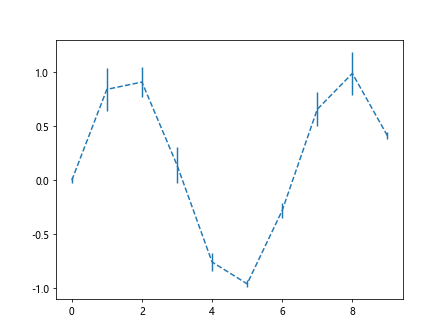
点线误差线
除了实线和虚线外,我们还可以使用点线来绘制误差线。将linestyle参数设置为:来显示点线样式。
import matplotlib.pyplot as plt
import numpy as np
x = np.arange(0, 10, 1)
y = np.sin(x)
errors = np.random.rand(10) * 0.2
plt.errorbar(x, y, yerr=errors, linestyle=':')
plt.show()
Output:
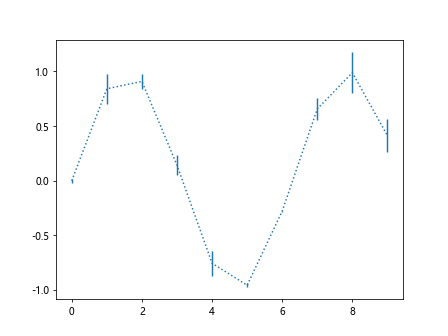
点划线误差线
最后,我们还可以将线型设置为点划线,即交替显示点和虚线。将linestyle参数设置为-.来实现这种效果。
import matplotlib.pyplot as plt
import numpy as np
x = np.arange(0, 10, 1)
y = np.sin(x)
errors = np.random.rand(10) * 0.2
plt.errorbar(x, y, yerr=errors, linestyle='-.')
plt.show()
Output:
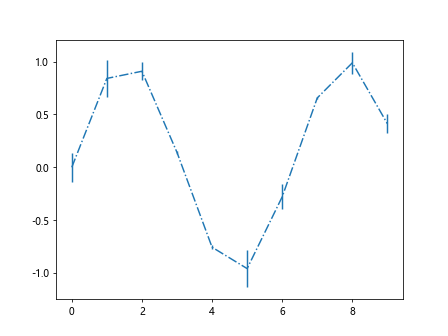
其他线型
除了上述介绍的几种线型外,还有许多其他线型可供选择。例如linestyle='-', linestyle='--', linestyle=':', linestyle='-.'等。可以根据自己的需求选择适当的线型来绘制误差线图。
以上就是关于在matplotlib中使用errorbar函数绘制不同线型的误差线图的详细介绍。
 极客笔记
极客笔记